Cách dùng hàm SUMPRODUCT trong Excel kèm ví dụ minh họa
Hàm SUMPRODUCT trong Excel cho phép người dùng tính tổng tích giá trị một cách nhanh chóng, chính xác. Nhờ vậy công việc của bạn trở nên thuận lợi hơn.
Nếu bạn chưa biết cách dùng SUMPRODUCT để tính toán đừng bỏ qua bài viết sau. Gitiho sẽ giới thiệu chi tiết về công thức tính này và từng bước thao tác cụ thể, dễ hiểu nhất.
Hàm SUMPRODUCT là gì?
Hàm SUMPRODUCT là một hàm tính toán số học khá thông dụng trong Excel. Chúng được kết hợp giữa hàm tính tổng (SUM) và hàm tính tích (PRODUCT).
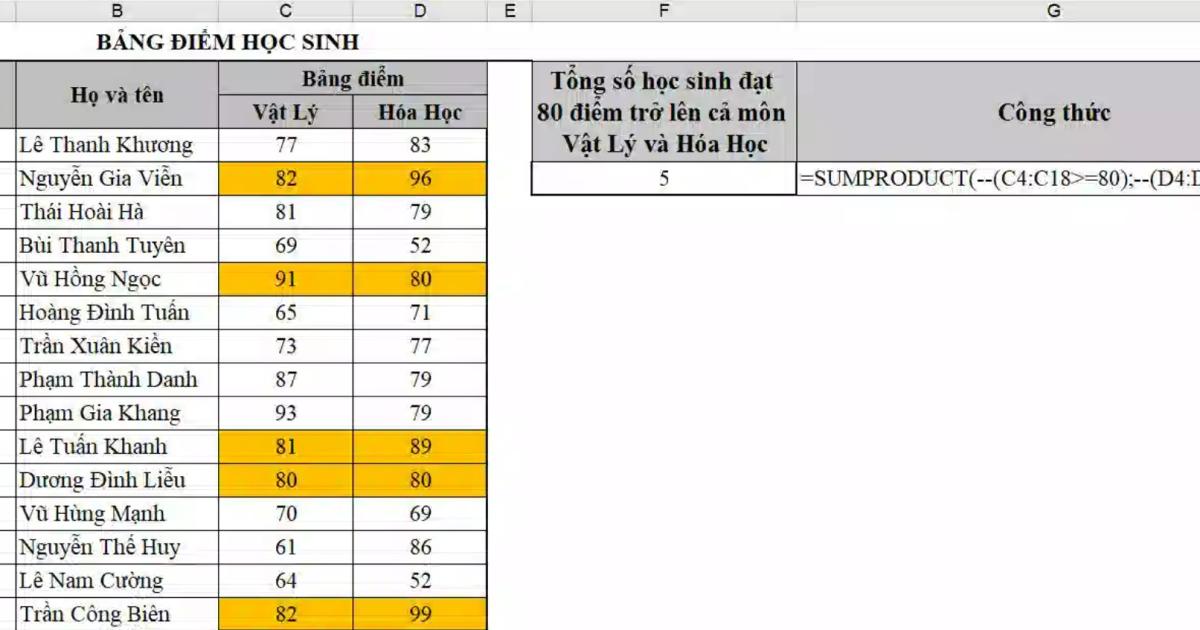
Người ta thường dùng SUMPRODUCT để tính tổng của các tích trong hệ thống dữ liệu. Hiểu đơn giản hàm này sẽ nhân các con số trong cùng một khoảng giá trị được chọn và trả về kết quả là tổng của những tích đó.
Công thức hàm SUMPRODUCT
Hàm SUMPRODUCT có thể dùng để thực hiện nhiều tác vụ tính toán khác nhau trong Excel. Muốn sử dụng trước hết bạn cần ghi nhớ công thức hàm chuẩn. Cụ thể:
=SUMPRODUCT(array1; array2; array3;…)
Trong đó:
Array1: Đối số bắt buộc, là đối số ở mảng đầu tiên có chứa các thành phần bạn muốn nhân và cộng tổng.
Array2; array3;…: Những đối số tự chọn, bao gồm các đối số mảng từ 2 – 255 chứa tất cả thành phần bạn muốn nhân, cộng tổng.
Lưu ý: Tất cả phần tử trong công thức SUMPRODUCT đều phải đồng nhất kích cỡ (cùng số hàng, số cột). Nếu không sẽ xuất hiện lỗi #VALUE. Trường hợp trong bất cứ câu lệnh mảng nào chứa giá trị phí số đều được xử lý như số 0.
Cách sử dụng hàm SUMPRODUCT trong Excel
Công thức hàm SUMPRODUCT có vẻ khá đơn giản nhưng nếu không nhập chính xác thông số rất dễ cho kết quả sai. Nếu còn vướng mắc khi thực hiện các tác vụ, bạn có thể làm theo hướng dẫn dưới đây.
Cách dùng hàm SUMPRODUCT phổ biến, cơ bản nhất
Đây là cách sử dụng hàm SUMPRODUCT trong Excel đơn giản, phổ biến nhất. Dựa vào ví dụ sau bạn sẽ dễ hình dung hơn về các thao tác.
Trước hết, bạn nhập =SUMPRODUCT(C4:C7,D4:D7) rồi nhất Enter. Cột C và cột D trong bảng được nhân ô tương ứng với nhau, kết quả mỗi phép nhân cộng lại sẽ tạo thành tổng. Như vậy tổng tiền sẽ là 2.452.000.
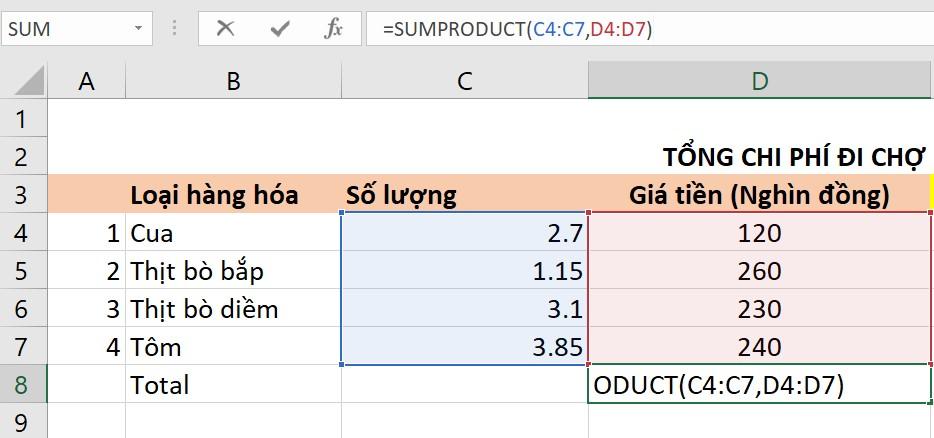
Hướng dẫn sử dụng hàm SUMPRODUCT phiên bản nâng cao
Ngoài công thức cơ bản như kể trên, một số trường hợp chúng ta cũng có thể sử dụng hàm SUMPRODUCT nâng cao như sau:
Tính hàm SUMPRODUCT trong trường hợp có 1 điều kiện
Khi muốn đếm số theo điều kiện bạn hoàn toàn dùng được hàm SUMPRODUCT. Chẳng hạn bạn muốn tính tổng doanh số bán tiêu của khu vực phía Bắc như bảng dưới, bạn chỉ cần nhập:
=SUMPRODUCT((F4:F11="Tiêu")*(G4:G11="Bắc")*H4:H11)
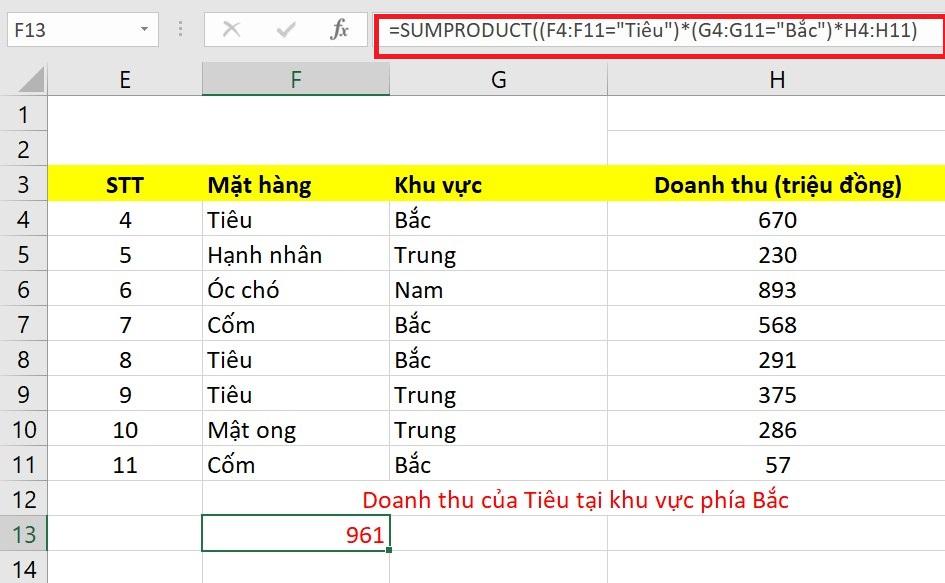
Sử dụng hàm SUMPRODUCT cho nhiều điều kiện
Trường hợp bạn cần tính toán cùng lúc nhiều phần tử khác nhau bạn cũng có thể sử dụng SUMPRODUCT. Nếu muốn tính tổng doanh số bán ra của tiêu và cốm riêng tại miền Bắc bạn nhập như sau:
=SUMPRODUCT(OR((F4:F11="tiêu"),(F4:F11="cốm"))*(G4:G11="Bắc")*H4:H11)
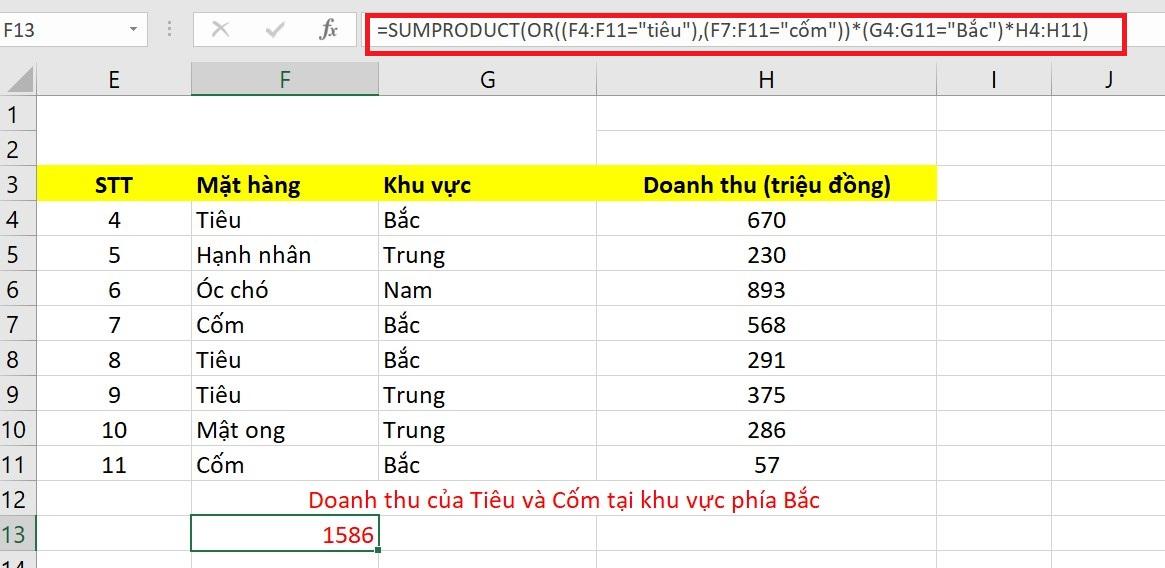
Sau khi nhập xong lệnh bạn nên kiểm tra lại các chỉ số, đảm bảo rằng chúng chính xác 100% rồi nhấn Enter. Như vậy kết quả sẽ được trả về ngay lập tức.
Những lỗi thường gặp khi dùng hàm SUMPRODUCT trong Excel
Không ít người dùng phản hồi rằng sử dụng hàm SUMPRODUCT khá khó dù đã nhập theo đúng hướng dẫn. Dưới đây là một số lỗi thường gặp bạn nên lưu tâm để thao tác chuẩn hơn:
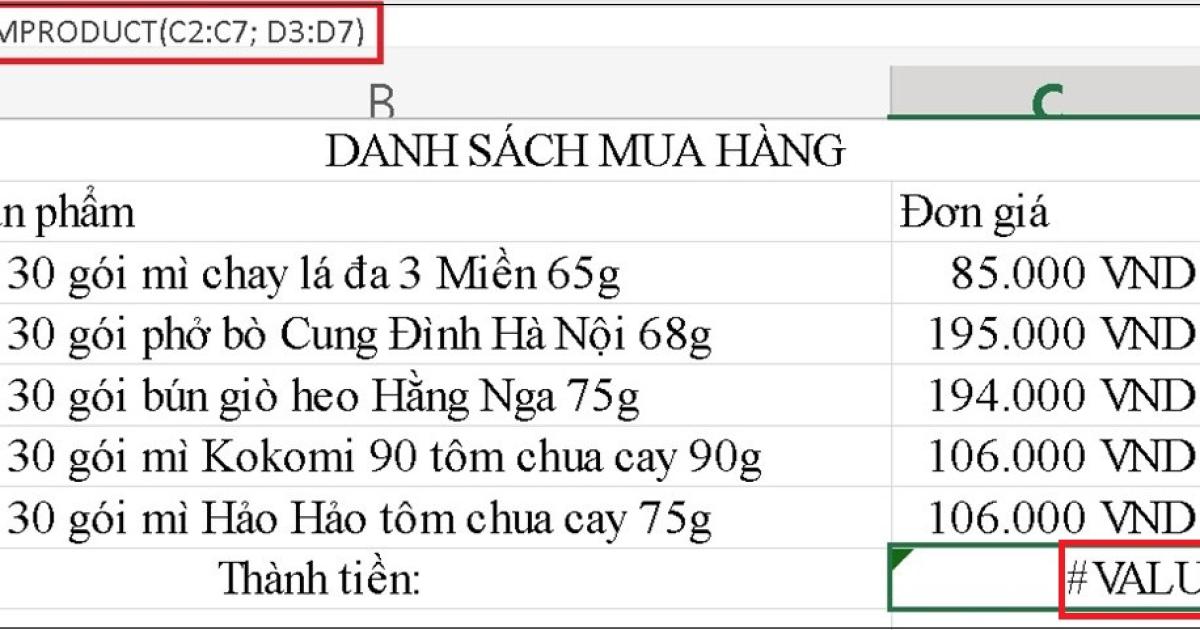
- Lỗi #VALUE: Có thể các đối số mảng bạn nhập không cùng kích thước. Lúc này bạn nên kiểm tra xem giá trị nhập vào cùng số cột, số hàng hay chưa.
- Giá trị không được sử dụng trong SUMPRODUCT: Các ô trống, chữ, hay hàm logic đều bị loại bỏ khi tính toán bằng SUMPRODUCT. Chỉ những giá trị là số hoặc dãy số mới được sử dụng trong hàm này.
Như vậy, hàm SUMPRODUCT giúp chúng ta tính toán nhanh, hiệu quả hơn. Trong quá trình thao tác, để tránh lỗi phát sinh, bạn nên kiểm tra thật kỹ các trị số nhập vào hàm, đảm bảo tương đồng, chuẩn xác.
Gitiho hy vọng với những chia sẻ trên đây bạn đã có thể làm chủ hàm SUMPRODUCT trong Excel. Để tìm hiểu thêm cách sử dụng nhiều hàm khác, bạn đừng quên theo dõi cập nhật của chúng tôi.
Khóa học phù hợp với bất kỳ ai đang muốn tìm hiểu lại Excel từ con số 0. Giáo án được Gitiho cùng giảng viên thiết kế phù hợp với công việc thực tế tại doanh nghiệp, bài tập thực hành xuyên suốt khóa kèm đáp án và hướng dẫn giải chi tiết. Tham khảo ngay bên dưới!
1 thảo luận
Nhat Ha 2 năm trước
Tại sao công thức trên kết hơp với hàm or lại là F7:F11="cốm" mà không phải F4 vậy add? =SUMPRODUCT(OR((F4:F11="tiêu"),(F7:F11="cốm"))*(G4:G11="Bắc")*H4:H11)

G BIZ 2 năm trước
Rất cảm Anh/Chị đã phản hồi. Bên đội ngũ biên tập đã tiếp nhận thông tin và có chỉnh sửa lại rồi ạ.
Giấy chứng nhận Đăng ký doanh nghiệp số: 0109077145, cấp bởi Sở kế hoạch và đầu tư TP. Hà Nội
Giấy phép mạng xã hội số: 588, cấp bởi Bộ thông tin và truyền thông





